
Joseph Goodman
6
3551
125
Yeni başlayanlar için ücretsiz, dijital müzik üretimi söz konusu olduğunda, GarageBand hiçbiri ikinci sırada. Her Mac ve iPhone ile birlikte gelir, tamamen ücretsizdir ve müzisyenlerin müziğe Başlangıcını Öğrenmek İçin En İyi 5 Sitesi Müzik Teorisinin Temellerini Öğrenen En İyi 5 Sitesi Müzik Teorisinin Temellerini Öğrenen En İyi 5 Sitesi Müziğin ne olduğu hakkında biraz daha fazla bilgi edinmek için bu harika sitelerden birini kullanın. ve kayıt cihazları bazı güçlü araçların nasıl kullanılacağını öğrenir. Bu eğiticide, GarageBand'ı nasıl kullanacağınızı göstereceğiz..
Bu kılavuz ücretsiz PDF olarak indirilebilir. GarageBand Nasıl Kullanılır İndir: Adım Adım Kılavuz. Bunu kopyalayıp arkadaşlarınız ve ailenizle paylaşmaktan çekinmeyin.Başlangıç seviyesindeki dostu olmasına rağmen, içine atlamak oldukça korkutucu olabilir. GarageBand'ın birçok özelliği ve aracı vardır ve çok güçlü olmalarına rağmen, bunların nasıl kullanılacağı her zaman hemen belli değildir..
Yani burada GarageBand'ın temellerini inceleyeceğiz. Bu kılavuz, yazılımın yüzeyini çizmenize yardımcı olacak ve bir GarageBand uzmanı olma yolunda ilerlemenize yardımcı olacak.
Tüm Cihazlarınızda GarageBand Alma
Başlamadan önce, cihazlarınızda GarageBand olduğundan emin olmanız gerekir. Mac, iPhone ve iPad için kullanılabilir ve bu cihazlardan birine sahipseniz, muhtemelen zaten uygulamaya sahipsiniz. Bunu yapmazsanız, sadece App Store'a gidin ve indirin.
İlk defa ateşlediğinizde, sizden ek ses dosyaları indirmenizi isteyebilir. Kendi müziğinizi yaratmanız için size daha fazla seçenek vereceklerinden, bunları almak iyi bir fikirdir.
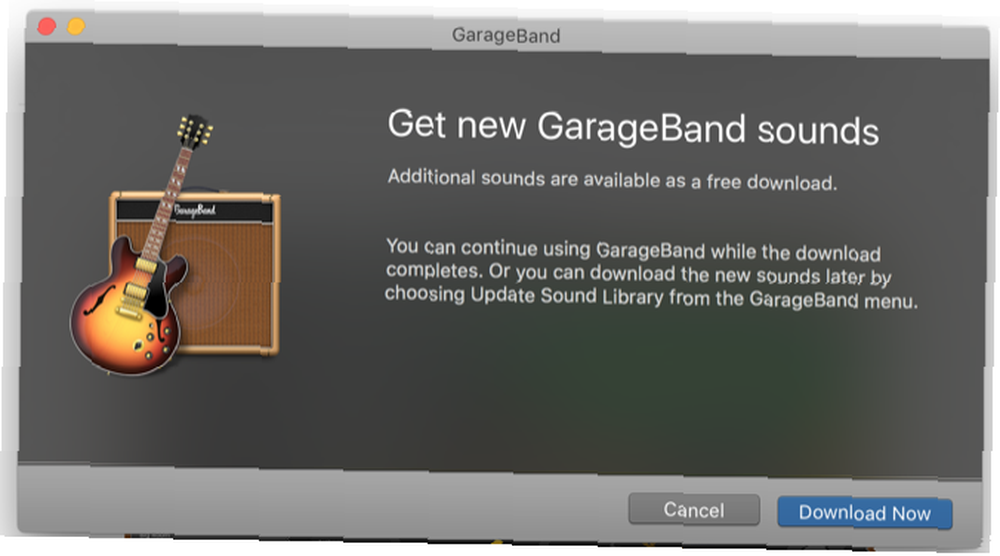
Ayrıca, araçların çoğunun başlangıçta indirilmeyeceğini de fark edeceksiniz. Grileşmiş bir başlığı olan ve yanında aşağı bakan bir oku olan bir araç veya döngü görürseniz, gerekli dosyaları indirmek için oku tıklamanız yeterlidir..
Yeni Bir Proje ve Ana Pencereye Başlamak
GarageBand'ı başlattığınızda, yeni bir proje oluşturmanız istenecektir (ayrıca bu noktaya ulaşabilirsiniz. Dosya> Yeni veya Cmd + N).
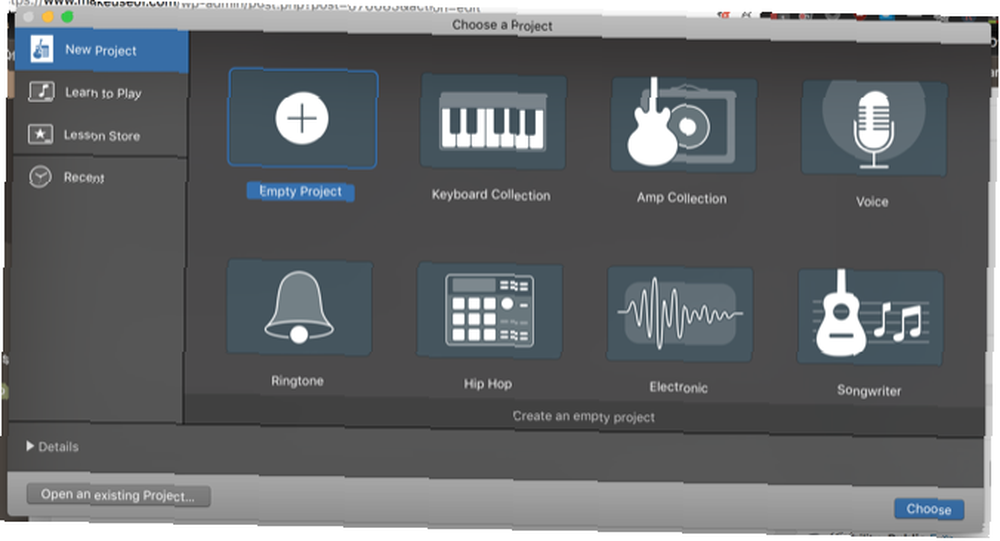
Bu derste, kullanacağız Boş Proje seçeneği. GarageBand'in araçlarıyla nasıl çalışılacağını öğrenmek için mükemmel olduklarından, diğer seçenekleri de kontrol etmenizi tavsiye ederim..
Tıkladıktan sonra Seçmek, Ana GarageBand penceresine gideceksin. Ayrıca yeni bir parça eklemeniz istenecektir. Şimdilik sadece tıklayın Yazılım aracı ve yaratmak.
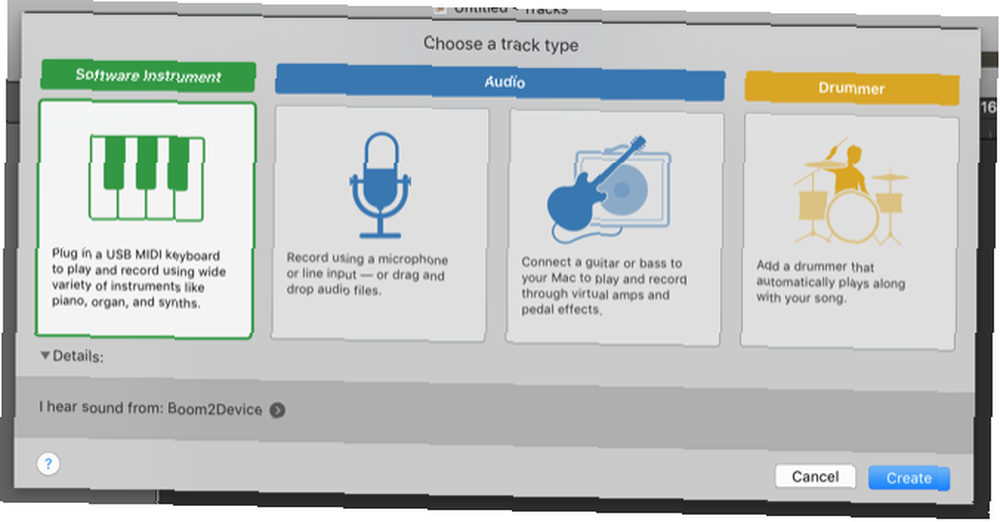
Sonunda ana GarageBand penceresini göreceksiniz.
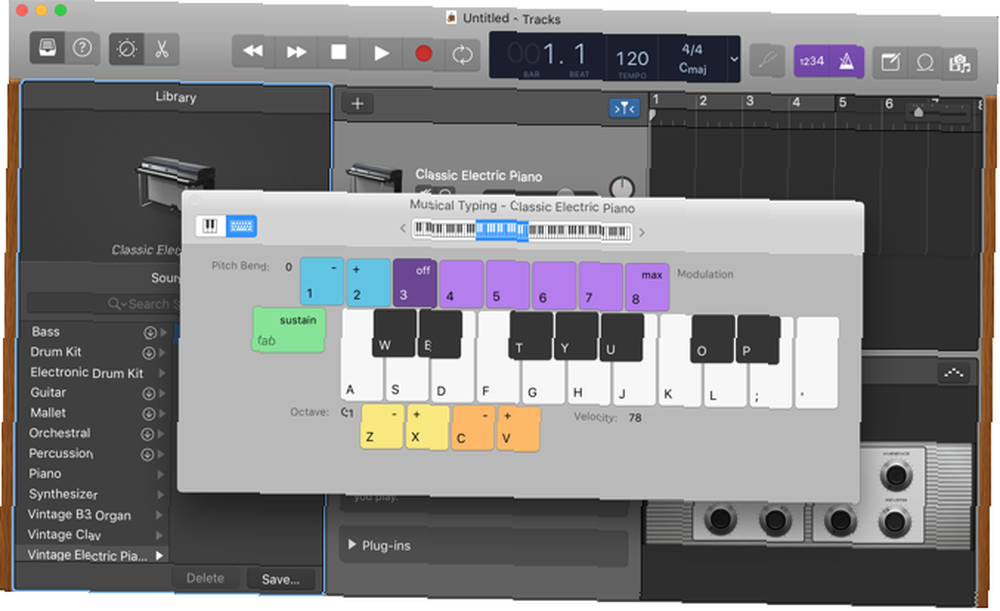
Sol tarafta, farklı enstrümanlar seçmenize izin veren kütüphaneyi göreceksiniz. Sağ üst panel, kaydettiğiniz notları ve projenizdeki farklı enstrüman parçalarını göreceğiniz çalışma alanıdır. Sağ alt panel, parçalarınıza ince ayarlamalar yapabileceğiniz editördür..
Ve hepsinin üzerinde yüzerken, doğrudan Mac klavyenizden notaları çalabileceğiniz müzikal klavyesidir (birazdan bunun üzerinden geçeceğiz).
GarageBand maceranız boyunca göreceğiniz daha birçok pencere ve panel var, ancak kullanacağınız ana pencereler bunlar..
Kurmak
Yeni bir şarkı yazmaya başlamadan önce, ince ayar yapmak isteyebileceğiniz birkaç ayar vardır. 'De gösterilen tempo ile başlayacağız. Beats & Project Ekranın üstündeki pencere. Varsayılan tempo dakikada 120 atıştır, ancak tempo değerini çift tıklatarak ve yenisini girerek bunu değiştirebilirsiniz. Ayrıca, artırmak veya azaltmak için numaraya tıklayıp sürükleyebilirsiniz..
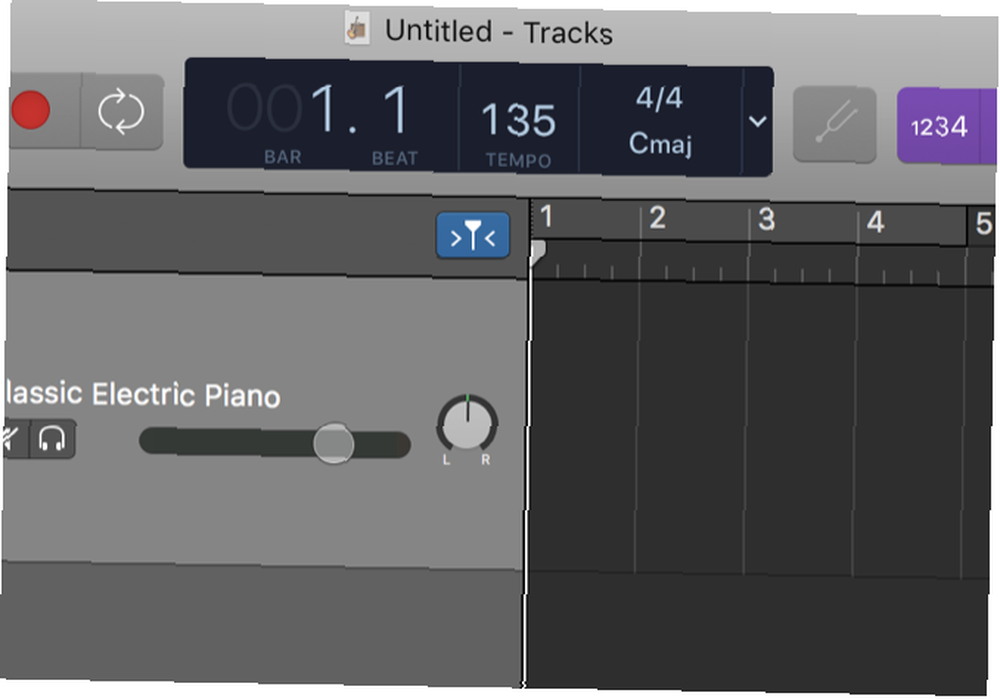
Ayrıca, değiştirmenize izin veren menüleri getirmek için zaman imzasını ve anahtarını da tıklayabilirsiniz. Bunların sağında, tek çubuk sayımı ve metronomu etkinleştiren düğmeler bulunur.
Apple Loops ile Müzik Yapmak
Yeni başladığınızda, Apple'ın geniş döngü kütüphanesini kullanmak, GarageBand'ı ele geçirmek için harika bir yoldur. Döngüler, kendi kompozisyonunuz için bir üs olarak kullanabileceğiniz kısa müzik parçalarıdır..
Bir örneğe bakalım. Yeni projenizi açtıktan sonra, O veya tuşa gidin Görünüm> Elma Halkalarını Göster. Ekranın sağ tarafında yeni bir panel göreceksiniz:
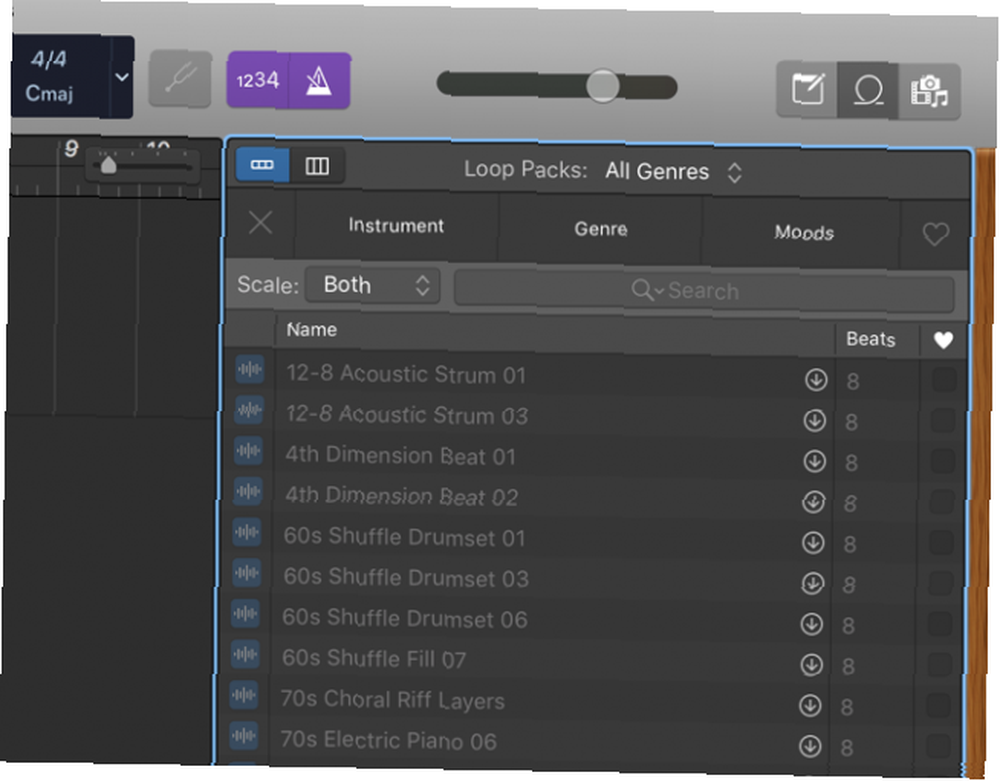
Gördüğünüz gibi, döngüler için tonlarca seçenek var. Ekleyeceğiz “Afganistan [sic] Kum Rabab 5.” Döngüyü tıklayın ve çalışma alanına sürükleyin (ilk çubuğun yanına bıraktığınızdan emin olun, böylece parçanın başında başlar):
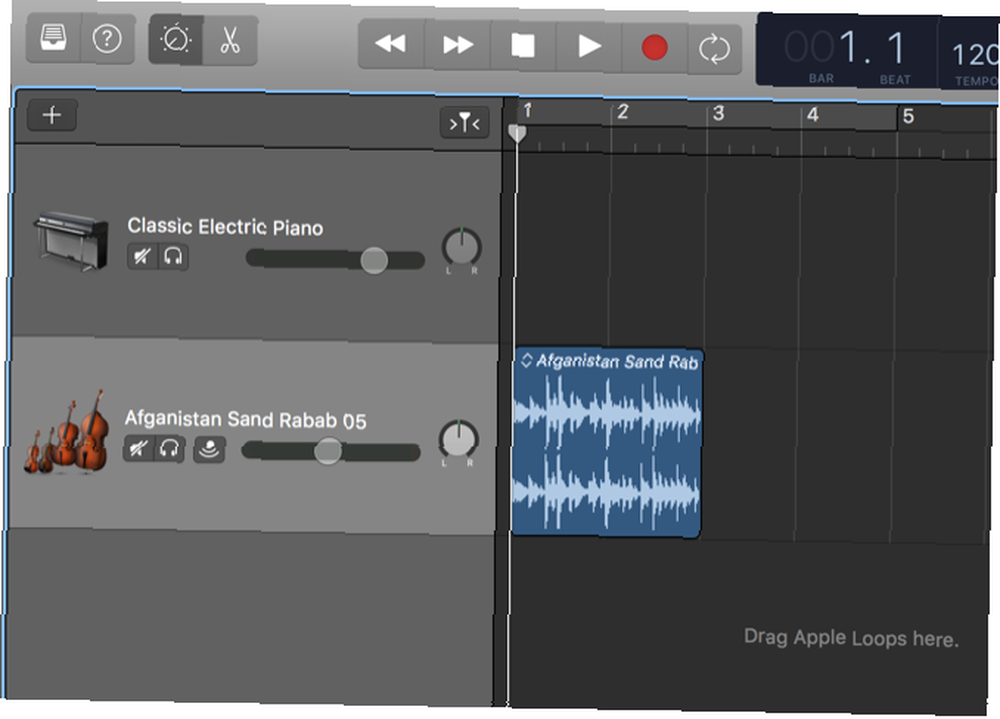
Döngünün sağ tarafına tıklayın ve sağa sürükleyin. Tıkladığınızdan emin olun ilk yarı döngünün sağ tarafının; imleç bir döngü simgesi gösterecektir.
Bu iki çubuk döngüsünün beş tekrarını toplam on çubuk için kullanacağız. Takipte olma ihtimaline karşı tempoyu dakikada 100 atış olarak değiştirdim. İsterseniz Klasik Elektrikli Piyano parçasını da silebilirsiniz..
Tıklayın Başlangıca Git parçanın başına gitmek için (doğrudan Oynat düğmesinin solunda) düğmesini tıklatın, ardından Oynat'ı tıklatın..
Rabab döngüsünün çaldığını duyacaksınız.
Şimdi başka bir döngü ekleyelim. Davul döngülerini bulmak için Döngüler panelinin üstündeki filtreyi kullandım ve “Anders - 11. Saat.”
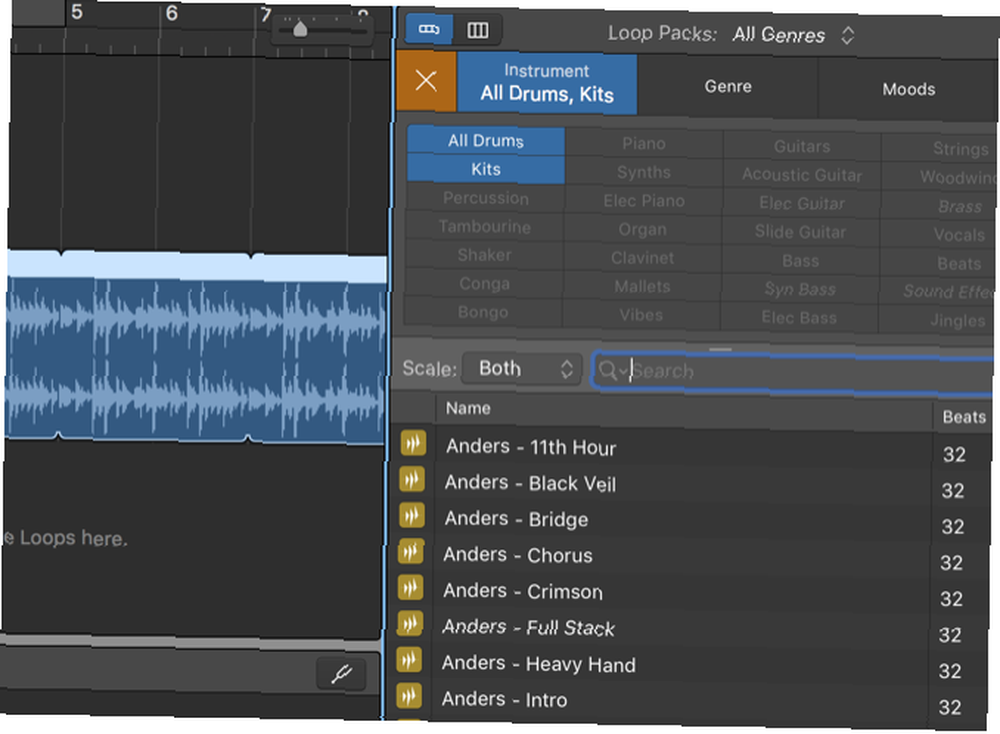
Tıklayıp tıklayıp çalışma alanına sürükledikten sonra, şimdi iki döngümüz var - ve aslında birlikte oldukça iyi geliyorlar.
Neden bir tane daha eklemiyorsun? Senkop Disko Gitarını deneyelim.
Tüm bu döngüleri çalışma alanına ekleyin ve yırtılmasına izin verin.
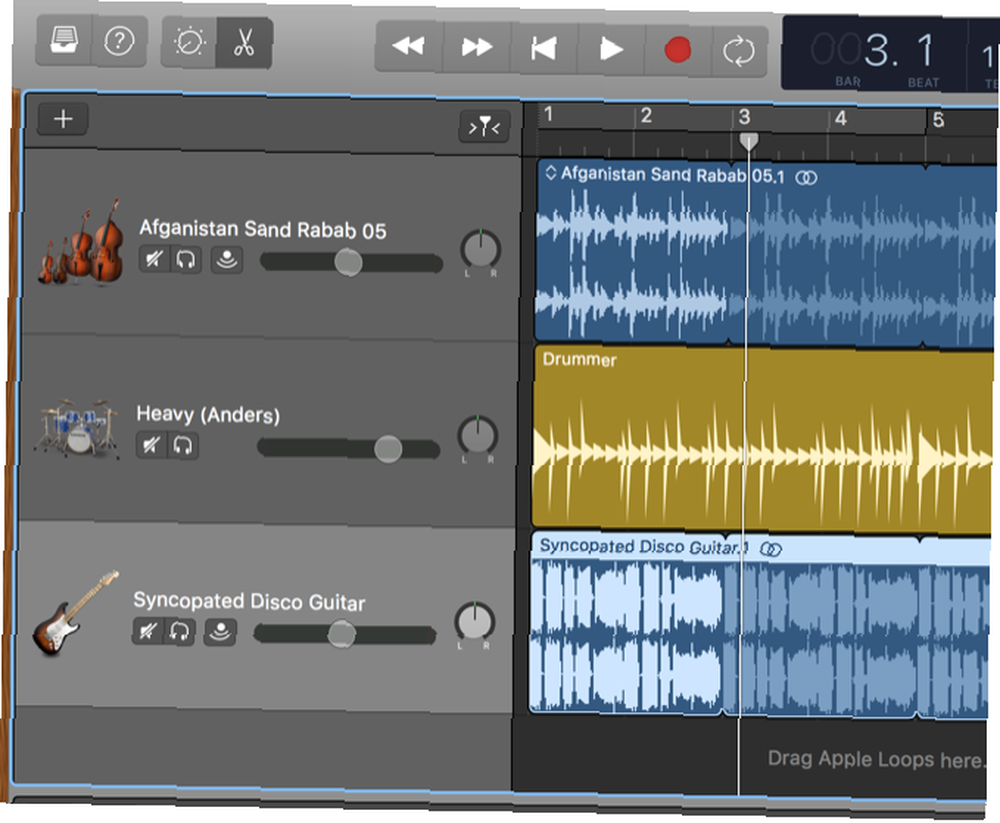
Şimdi bu döngülerin zamanlamasını değiştirelim. Davul döngüsünü iki çubuğun üzerine sürükleyin, böylece tam bir rabab döngüsünden sonra gelir. Ardından gitar döngüsünü dört çubuğun üzerine sürükleyin, bu yüzden biraz sonra gelir.
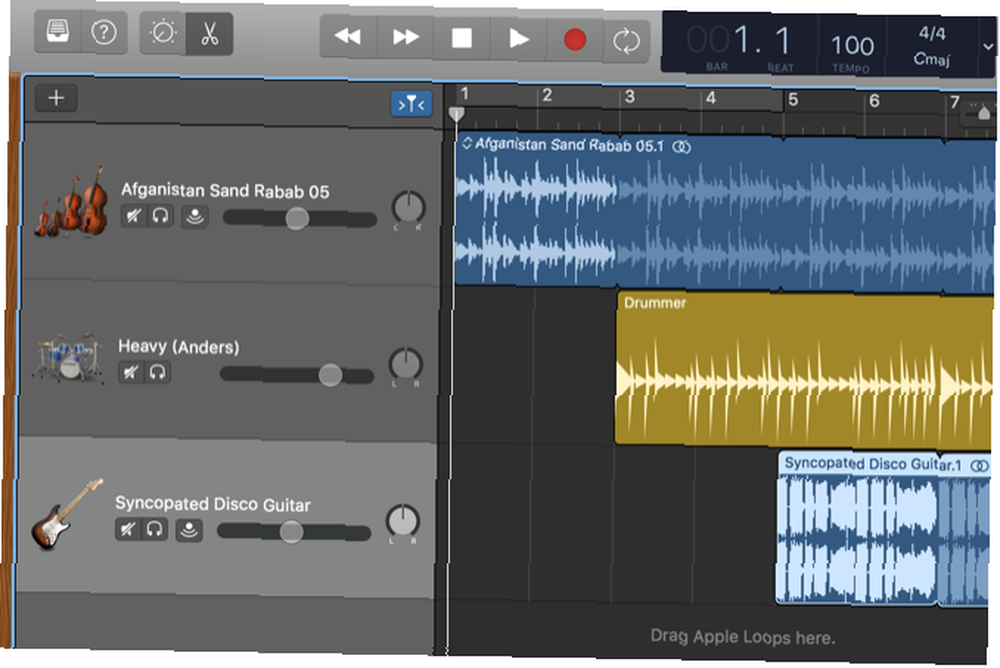
Kulağa hoş geliyor, değil mi??
Döngülerle yapabileceğiniz daha çok şey var - kontrol panelini açmak için drum döngüsünü çift tıklamayı deneyin; böylece döngüye yapabileceğiniz çok fazla tweaks olduğunu göreceksiniz..
Döngülerle uğraşmak için biraz zaman harcayın; böylece gerçekten harika şarkılar yapabileceğinizi göreceksiniz. Yeni döngüler de indirebilir ve gerçekten yaratıcı olması için bunları varsayılan Apple döngüleriyle birleştirebilirsiniz.
GarageBand için döngüler indirmek istiyorsanız MacLoops, LoopMasters ve PrimeLoops'a göz atın. Ücretsiz örnekler ve döngüler indirebileceğiniz pek çok yer var. 14 Ücretsiz Creative Commons Müzik Bulmak İçin 14 Web Siteleri Ücretsiz Creative Commons Müzik Bulmak İçin 14 Web Siteleri Herhangi bir çevrimiçi projede Creative Commons kullanıyor musunuz? Creative Commons müziğine gelince, kesinlikle herhangi bir durumda kullanabileceğiniz sesli web siteleri sıkıntısı çekmez. - Önerileriniz varsa, yorumlarda bırakın.!
Bir Yazılım Aracını Kaydetme
Yine de yaratılmış bir döngü ile çalışmak istemediğinizi varsayalım. Kendi müzikal yaratıcılığını ifade etmek istiyorsun. GarageBand'ın yazılım araçları, ellerinde bulundurmanıza gerek kalmadan çok çeşitli enstrümanları kaydetmenize izin verir - tek bir enstrümana sahip olmadan bütün bir senfoni yazabilirsiniz.
Aşağıdaki gibi bir MIDI klavyeniz varsa, bir yazılım enstrümanını çalmak en kolayıdır. Yapmanız gereken tek şey fişe takıp çalmaya başlamak ve GarageBand'ın birçok farklı enstrümanında çalınan notaları duyabileceksiniz..
Bir MIDI klavyeniz yoksa, klavyeyi Mac'inizde kullanabilirsiniz. (Ya da iPhone'unuzda - birazdan bunu koruyacağız.)
Klavyeyi kullanarak basit bir davul izi oluşturmayı deneyelim. Yeni bir proje aç ve Yazılım aracı.
Tıklamak Klasik Elektrikli Piyano, ve soldaki kütüphaneden birini seçerek davul kitine değiştirin (Ağır'ı seçtim.)
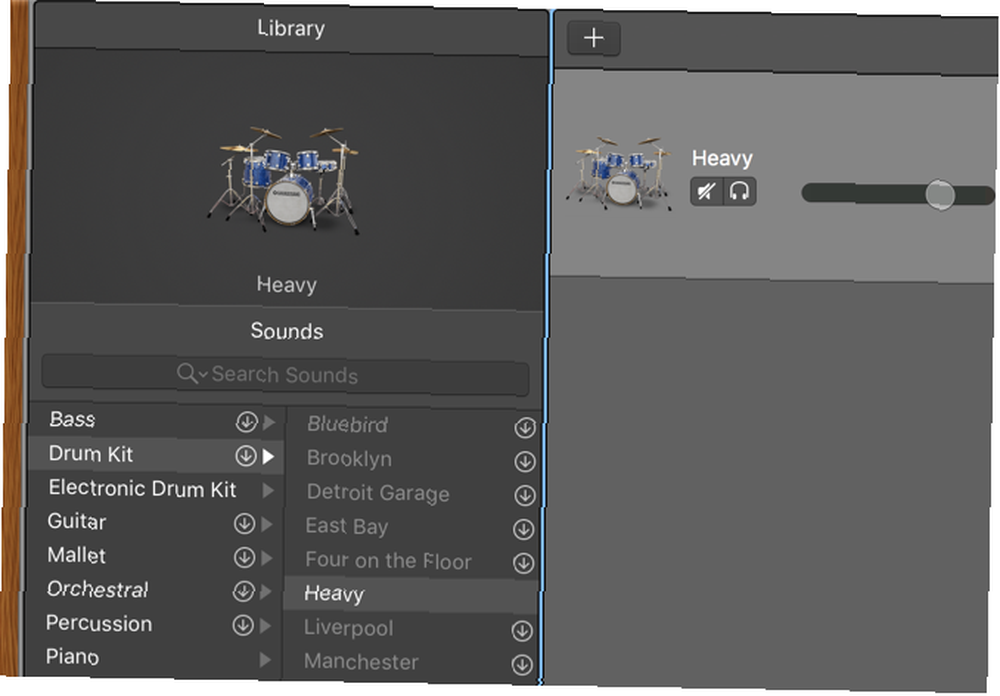
Sonra basın Cmd + K Müzikal klavyeyi açmak için Çeşitli davul ve zillerin nerede olduğunu öğrenmek için bazı tuşlara basmaya başlayın. Birkaç tuşa bastıktan sonra gibi görünüyor J ve K kick davul ; tuzak.
Bunları bir vuruş yapmak için kullanalım. Tekme üzerinde on altıncı nota, daha sonra tuzakta on altıda bir oynayacağız. Bir sonraki çubuğun vuruşta iki on altıncı ve dört otuz saniyelik notaları ve tuzakta on altıda biri olacak. I vur Kayıt düğmesine basın, dört sayım için bekleyin ve bu ritmi çalmaya başlayın.
Birkaç çubuk oynadıktan sonra, kaydı durdurun. Cihazınızın çalışma alanına kaydedildiğini göreceksiniz.
(Notlardan bazıları mükemmel olmasaydı - ki bu her zaman olacaktı - birazdan onları düzelteceğiz.)
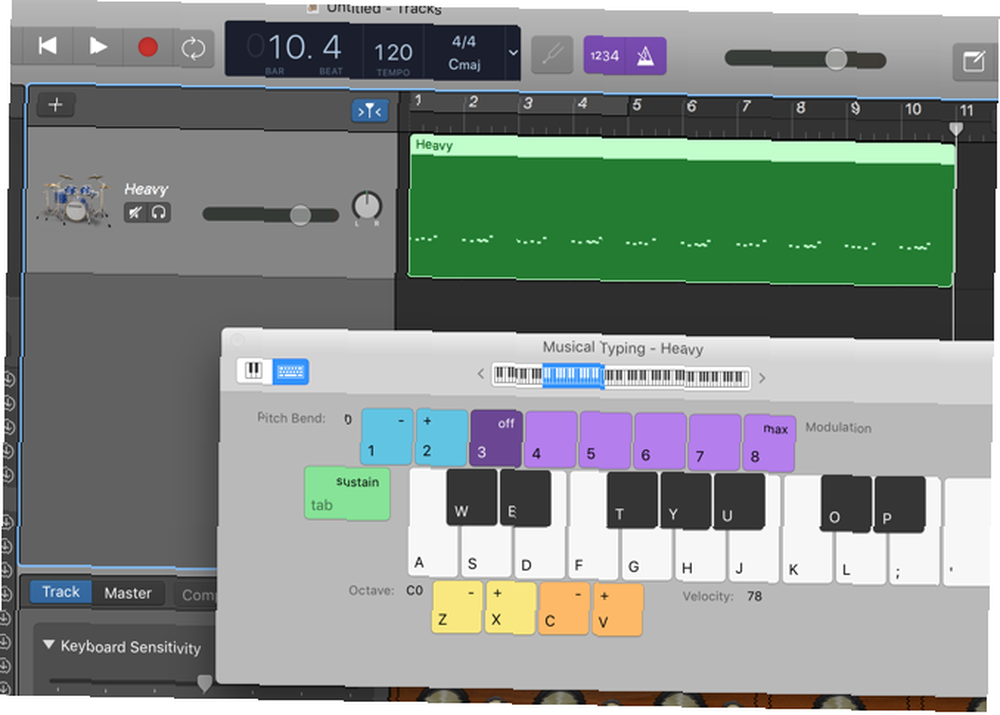
Benim durumumda hala bir şeyler eksik: ziller. Onları parçaya ekleyelim. Birkaç farklı anahtarı denedikten sonra, istediğim zile ulaşmak için bir oktav yukarı çıkmam gerektiğini keşfettim. basma X veya müzik yazarak penceresinin üstündeki klavyeyi tıklatarak vurgulanan bölümü hareket ettirir ve oynamanız için yeni notlar açar..
Onları eklemeden önce, iyi ses çıkacaklarından emin olmak için pratik yapalım. Döngü düğmesini tıklatın ve döngünün devam etmesi için Oynat tuşuna basın.
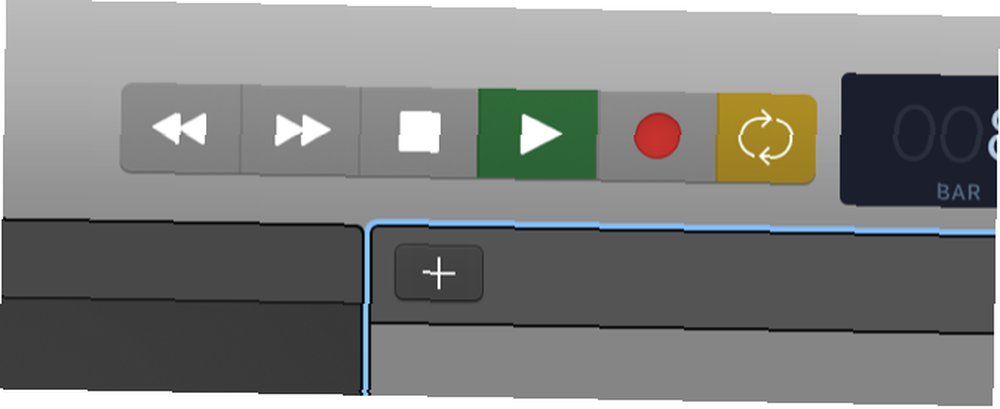
Bundan sonra, müzikal klavyenin açık olduğundan emin olun ve farklı zil sesleriyle çalmaya başlayın. Aşağıya inmiş gibi hissettiğinizde, çalmayı durdurun, parçanın başına geri sarın ve yeniden kaydetmeye başlayın.
Ziller zillere eklenecektir. Bu şekilde notlar eklerseniz, orijinal kaydın bir parçası olurlar. Bunları ayrı düzenlemek isterseniz, yeni bir müzik parçası ekleyin ve aynı enstrümanı seçin..
Bu notaların farklı bir enstrümanda nasıl ses çıkardığını görmek ister misiniz? Sadece enstrümana tıklayın ve yeni bir tane seçin. Birkaç farklı sesle deneyin (örneğin Ağır davulları Funk Splash Lead olarak değiştirdim ve oldukça eğlenceli bir ritim ile sonuçlandı).
İle başka birkaç araç daha eklemeyi deneyin. + Şarkınızı doldurmak için Müzikal yazı kullanıyorsanız, synthesizer'ları denemenizi öneririm; daha sağlam ekipman olmadan iyi çalışırlar.
İOS için GarageBand'de Bir Enstrüman Kaydetme
GarageBand'ın mobil kuzeninin gerçekten harika özellikleri var, ancak burada yalnızca birine odaklanacağız: yazılım araçlarını kaydetme. Uygulamayı açtığınızda, yeni bir şarkı oluşturmanız istenir ve daha sonra çeşitli enstrüman seçenekleri sunulur. Bir gitar veya bası doğrudan telefonunuza veya iPad'inize takabilirsiniz..
Buradaki harika özelliklerin tümüne bakmayacağız (iOS için GarageBand ile ilgili gelecek makaleye dikkat edin), ancak özellikle iPad'deki dokunmatik arayüzün müzik yapmak için harika olabileceğine dikkat çekmeye değer. Özellikle davul makinesi Got Rhythm ile? 6 Beceriyor iOS Davul Makineleri Ritim Var mı? 6 Beceriyor iOS Davul Makineleri Aniden bazı davullara ihtiyaç duyuyor musunuz? Cebinizdeki iPhone sizi kapsıyor. ve gitar / bas arayüzleri.
Gitar ve bas ayrıca mobil cihazınızda çalmayı kolaylaştıran akıllı akorlar sunar. Akıllı akorlara hızlı bir giriş:
(İOS için GarageBand, gitar çalmayı öğrenen harika kaynaklara sahip. Bu 5 İnternet Sitesinde Gitar Çalmayı Öğrenin Bu 5 İnternet Sitelerinde Gitar Çalmayı Öğrenin 2016 yılında gitar çalmayı öğrenin. İşte müzikal çalıyorsanız yardımcı olabilecek birkaç site kararlarınızdan biri olarak enstrüman.)
Bir cihazın kaydedilmesi, GarageBand'ın masaüstü sürümüne benzer: sadece kaydet tuşuna basın ve çalmaya başlayın. Enstrümanınızı kaydettiğinizde, sol üst köşedeki oka dokunarak ve Benim Şarkılarım. Üzerine dokunarak şarkınızı iCloud'a yükleyin. seçmek, şarkınızı seçip bulut simgesine dokunarak. Oradan, sadece dokunun İCloud'a Şarkı Yükle.
Daha sonra bu parçayı GarageBand’ın masaüstü sürümüne Dosya> iCloud> iOS Song için GarageBand İçe Aktar…
Gerçek Bir Enstrüman Kaydetme
Yazılım tabanlı bir enstrüman yerine gerçek bir enstrüman kaydetmek istiyorsanız, bunu da yapabilirsiniz. Gitar ve bas, doğrudan bilgisayarınıza takarak doğrudan kaydedilebilir ve başka bir enstrüman bir mikrofon aracılığıyla kaydedilebilir.
Enstrümanınızı veya mikrofonunuzu bilgisayarınıza (veya iPhone veya iPad'inize takın) iPhone veya iPad'inize Gitar Bağlama: Seçenekleriniz Neler? Gitarınızı iPhone veya iPad'inize Bağlama: Seçenekleriniz Neler? Gitarınızı prize takabilirsiniz iPad'inizin veya iPhone'unuzun size ilham kaynağı olarak kaydetmesi, işlenmesi veya basit bir şekilde ele alınması için, ancak bir gitar arayüzüne yatırım yapmanız gerekecektir.) ve yeni bir ses parçası eklemek için + buton. Mikrofon kullanıp kullanmamaya bağlı olarak, Ses başlığı altındaki seçeneklerden birini seçin. Bir gitar veya basınız varsa, bu enstrümanlara göre uyarlanmış seçeneği kullanmak size daha fazla seçenek sunar, bu nedenle tavsiye edilir..
Her iki seçeneği de seçtikten sonra, kullandığınız giriş kanalını seçmeniz gerekir..
Efektler, ayarlar ve başka türlü, enstrümanınızın tam olarak istediğiniz şekilde çaldığından emin olmak için birçok seçenek vardır..
Bu sürecin nasıl çalıştığı ve gerçek enstrümanınızla yapabileceklerinizden birkaçı hakkında fikir edinmek istiyorsanız, bu videoyu MacForMusicians’den tavsiye ediyorum:
GarageBand'daki herhangi bir şeyde olduğu gibi, etrafta dolaşıp düğmelere basmak harika bir fikir. Enstrümanınızla yapabileceğiniz yeni şeyleri kesinlikle bulacaksınız ve şarkınızı hassaslaştırmanıza yardımcı olacak farklı ses seçenekleri.
Kaydınızı Mükemmelleştirmek için Skor Düzenleyiciyi Kullanma
Önceki davul parkurumuzda düzeltmemiz gereken birkaç şey var..
Bu bölüme çift tıklayın (veya sadece E tuşu) editörü açmak için Varsayılan olarak Piyano Rulo görünümünde açılacak, ancak Gol az önce oynadığınız ritmin müzik notasyonunu gösterecektir. Mükemmel bir zamanlamaya sahipseniz, tüm çubuklar aynı görünecektir. Mükemmel olandan daha az zamanlamaya sahipseniz, benim gibi, daha çok şöyle görünebilir:
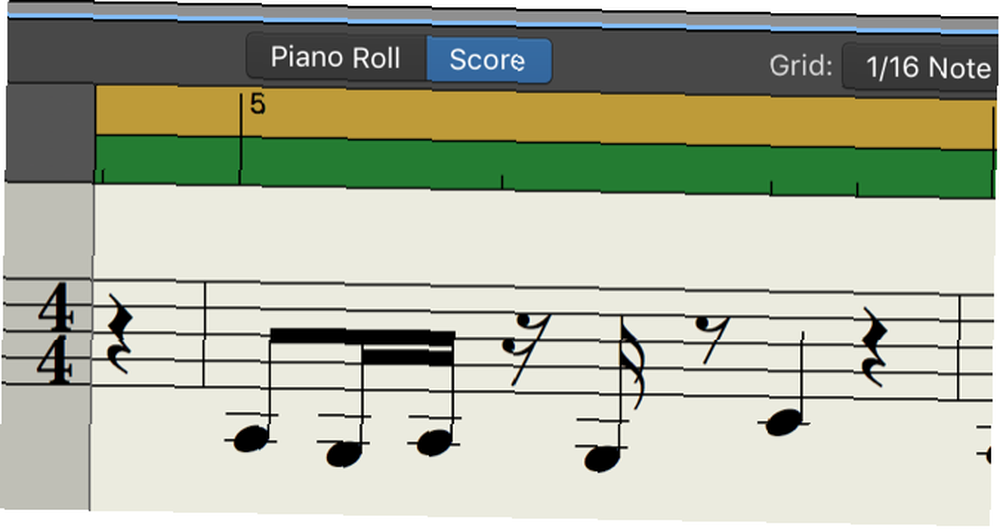
Bunu düzeltelim.
GarageBand'in skor editörü, az önce oynadığınız şeyi ayarlamayı kolaylaştırır. Notları tıklatıp yeniden konumlandırmak için onları yeni bir konuma sürükleyin. Ayrıca perdeyi değiştirmek için onları yukarı ve aşağı sürükleyebilirsiniz..
Bu ölçütte, bir tane eklemeye çalışmadığım bir dinlenme var - bu bas davul notası biraz erken. Sadece o notu tıklayıp sürükleyeceğim, böylece artık bir dinlenme kalmayacak.
(Aynı zamanda bir nota tıklayıp perdeyi değiştirmek için yukarı ve aşağı sürükleyebilirsiniz; bu davul izi, bu davul veya zil vuruşunu değiştirir.)
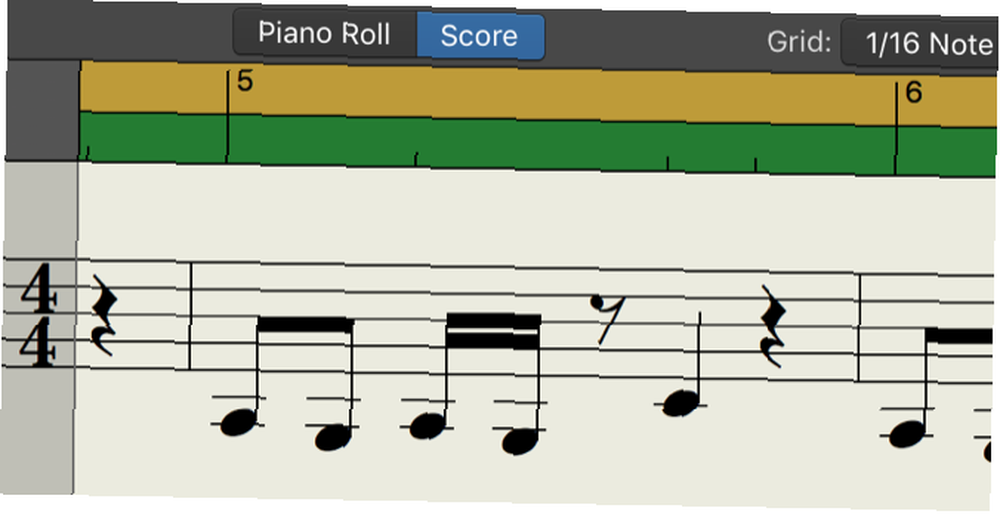
İstediğiniz yere gelinceye kadar notalarla oynayın. Her zaman kolay değildir; genellikle yeniden kaydetmek daha kolaydır. Ancak biraz sabırla, istediğiniz tweaks yapabilirsiniz.
Sonunda, nasıl istediğimi söyleyen iki barım var.
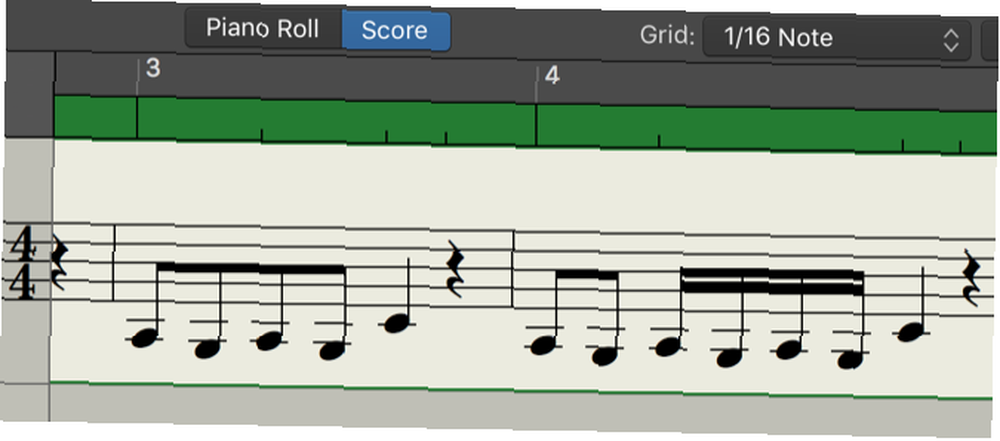
Bu döngüyü tüm parça boyunca geçirelim. Parçadaki notların geri kalanının etrafına bir kutu tıklayıp sürükleyerek hepsini seçebilir ve onlardan kurtulmak için Sil düğmesine basabilirim..
Sonra kutuyu çalışma alanında aşağıya doğru ölçeklendireceğim, böylece sadece sol ve sağ tarafların alt yarısına tıklayarak ve sürükleyerek istediğim notları içerecek.
Sonunda, bu vuruşun parça boyunca tekrarlanmasını sağlamak için üst yarısından tıklayıp sürükleyeceğim..

Hala bana biraz garip geliyor. Bir kaç bas notaları tam istediğim yere düşüyorlar gibi gelmiyor. Bunu düzeltmek için Quantize işlevini kullanacağız. Kantitatifleştirme, seçilen notları daha düzgün olmaları için optimize eder. Bastıktan sonra Ctrl + A Editördeki tüm notları seçmek için 1/16. Not'u seçeceğim ve yanındaki Q düğmesine basacağım..
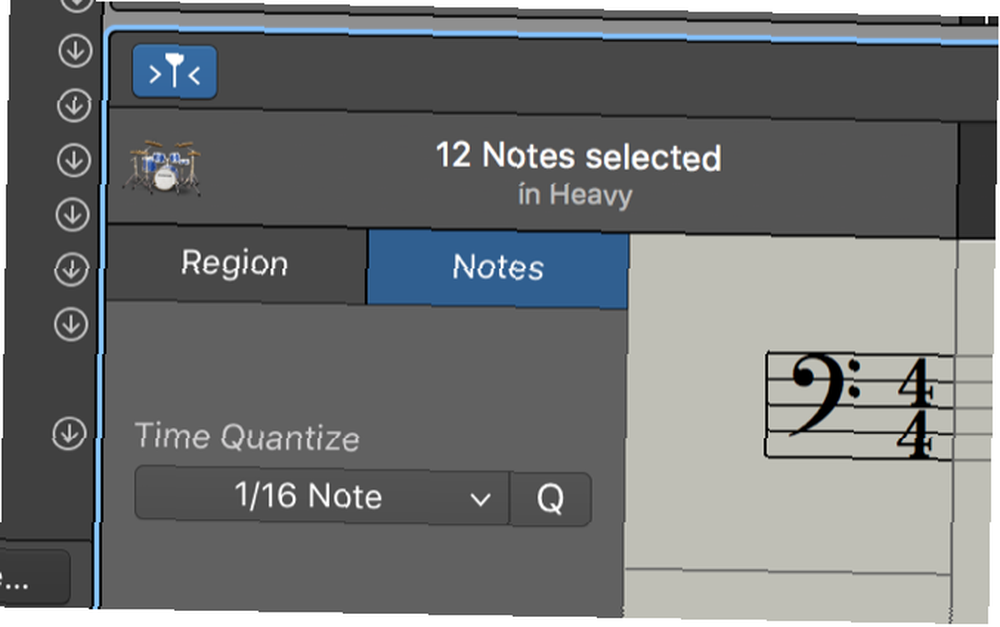
Şimdi her şey daha iyi geliyor.
Şarkılarınızı Kaydetme ve Paylaşma
Bir başyapıtınızı yarattıktan sonra kaydetmek ve paylaşmak isteyeceksiniz. Eğer kullanırsan Dosya> Kaydet veya Farklı kaydet… , GarageBand projenizi kaydedeceksiniz, böylece daha sonra geri dönüp üzerinde çalışabilirsiniz. Şarkıyı bir ses dosyası olarak kaydetmek istiyorsanız, paylaşabilmeniz için kullanmanız gerekir. Paylaş> Şarkıyı Diske Aktar.
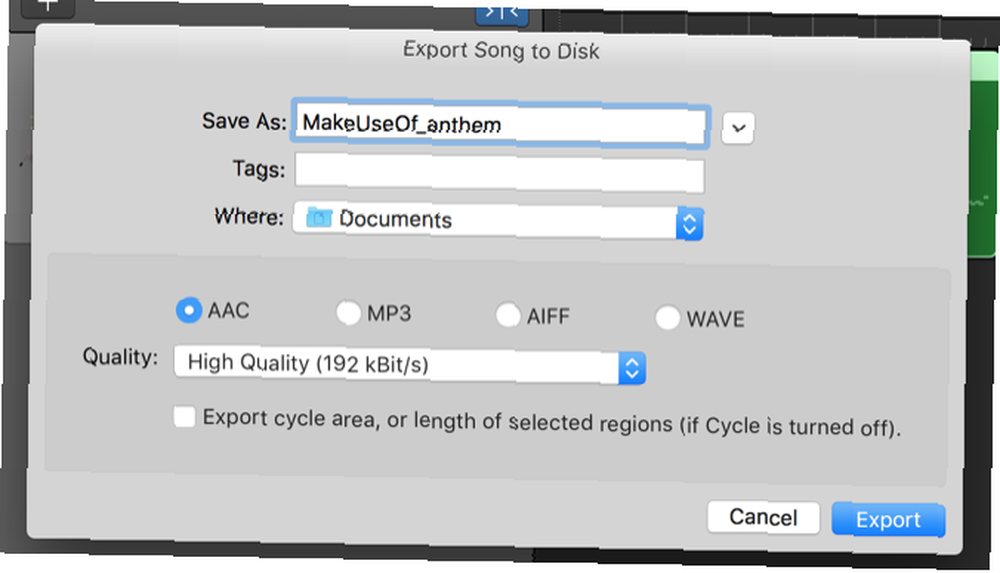
Bu pop-up, dosya türleri ve ses kalitesi için size çeşitli seçenekler sunar.
Şarkınızı hemen paylaşmak için Paylaş> iTunes Şarkı ... veya SoundCloud Şarkı ...
Zil sesi oluşturduysanız iTunes'lu Ücretsiz iPhone Zil Sesleri Oluşturma veya Alma iTunes'lu Ücretsiz Zil Sesleri Oluşturma veya Alma iTunes'la zil sesleri satın alabilir veya bu kılavuzla kendi uyarılarınızı ücretsiz olarak oluşturabilir veya alabilirsiniz. , iTunes’a Pay yanı sıra menü.
Şaheserinizi Yaratın
GarageBand, macOS ile birlikte gelen en güçlü uygulamalardan biridir. Varsayılan Mac Uygulamaları için Komple Bir Rehber ve Varsayılan Mac Uygulamaları İçin Komple Bir Kılavuz ve Ne Yaparlar? Mac'iniz, her türlü görev için birçok uygulama ile birlikte gelir. Yaptıkları ya da gerçekte bazılarına ihtiyaç duyup duymadığınızla hala kafanız karışabilir. İster başlangıç hobisi olun, ister profesyonel yıldızlığın olmasını arzu edin, etkileyici müzik parçalarını yapmanıza, düzenlemenize ve yayınlamanıza yardımcı olabilir. Umarım, bu öğretici GarageBand'ı nasıl kullanacağınızı hızlandıracak.
Yazılımın içeriğini ve çıkışlarını öğrenmek biraz zaman alabilir, ancak küçük bir denemeyle zaman kaybetmeden müzik yapacaksınız. Sadece farklı enstrümanlar için parçalar eklemeye, elinizde ne varsa üzerinde müzik çalmaya ve sonuçları düzeltmek için GarageBand'ı kullanmaya başlayın.
Mac için ek ses düzenleyicileri arıyorsanız Mac için En İyi 9 Ücretsiz ve Ucuz Ses Editörleri Mac için 9 En İyi Ücretsiz ve Ucuz Ses Editörleri Burada, Mac için en iyi ücretsiz ve ucuz ses editörlerini seçiyoruz, basit uygulamalardan Profesyonel araçlar için. , önerilerimize bir göz atın ya da GarageBand benzeri bir yazılım arayan bir Windows kullanıcısıysanız, bu alternatiflerin listesine bakın: Windows'ta Müzik En İyi 6 GarageBand Alternatifleri Windows'ta Müzik En İyi 6 GarageBand Alternatifleri İşte Windows'ta Apple'ın popüler müzik prodüksiyon yazılımı GarageBand'a Windows PC'nizde çalıştırabileceğiniz en iyi alternatifler. .
GarageBand'da uzman oldunuz mu? Yeni mi başlıyorsun? En iyi ipuçlarını aşağıdaki yorumlarda paylaş!











